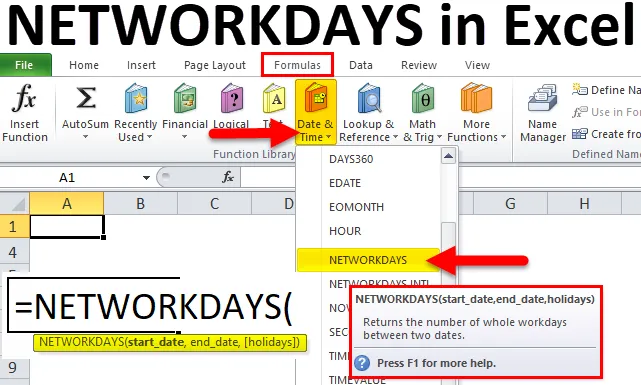
Funzione NETWORKDAYS (Sommario)
- NETWORKDAYS in Excel
- Formula NETWORKDAYS in Excel
- Come utilizzare la funzione NETWORKDAYS in Excel?
NETWORKDAYS in Excel
In qualsiasi azienda, dobbiamo calcolare i benefici per i dipendenti in base ai giorni lavorativi. O calcolare il numero di giorni lavorativi durante un progetto o il numero di giorni lavorativi necessari per risolvere un biglietto generato da un cliente, ecc.
Questi problemi di cui sopra possono essere risolti utilizzando la funzione NETWORKDAYS.
Cos'è la funzione NETWORKDAYS in Excel?
La funzione NETWORKDAYS calcola il numero di giorni lavorativi tra due date in Excel. Questa funzione esclude automaticamente i fine settimana (sabato e domenica) e le festività. Questa funzione esclude anche le festività specificate dal calcolo del giorno lavorativo.
La funzione NETWORKDAYS è una funzione integrata in Excel e rientra nella categoria delle funzioni Data / Ora. Questa funzione è anche conosciuta come Funzione foglio di lavoro in Excel. Pertanto, la funzione NETWORKDAYS può essere utilizzata come parte di una formula in una cella di un foglio di lavoro.
Formula NETWORKDAYS in Excel
Di seguito è la formula NETWORKDAYS in Excel:
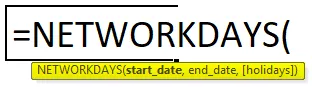
Dove gli argomenti forniti sono i seguenti:
- Start_date: la data_inizio da cui si desidera iniziare il calcolo dei giorni lavorativi.
- End_date: end_date fino al quale si desidera calcolare i giorni lavorativi.
- Giorni festivi: questo è un argomento facoltativo. È l'elenco delle festività (una o più date) che vogliamo escludere dal calcolo della giornata lavorativa. Questo elenco può essere inserito come cella, intervallo di celle o matrice contenente date.
Come funzione del foglio di lavoro, la funzione NETWORKDAYS può essere inserita in Excel come da screenshot seguente:
La funzione NETWORKDAYS è una funzione integrata in Excel, quindi può essere trovata nella scheda FORMULE. Seguire i passaggi seguenti:
- Fai clic sulla scheda FORMULE.
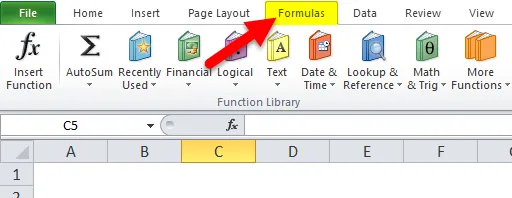
- Seleziona la categoria di funzioni Data e ora.
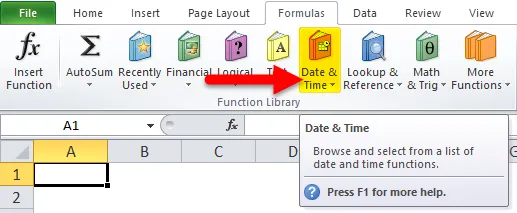
- Si aprirà un elenco a discesa di funzioni. Selezionare le funzioni NETWORKDAYS dall'elenco a discesa.
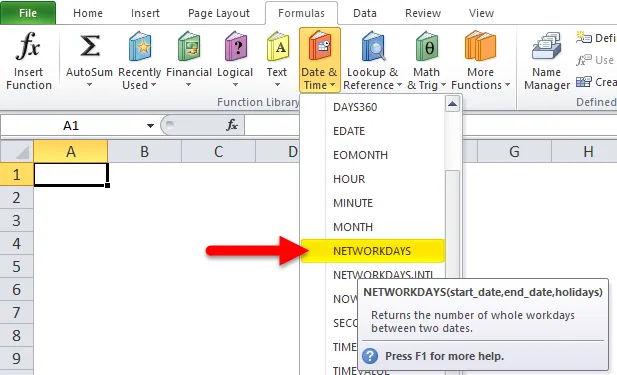
- Si aprirà una finestra di dialogo di argomenti Function.
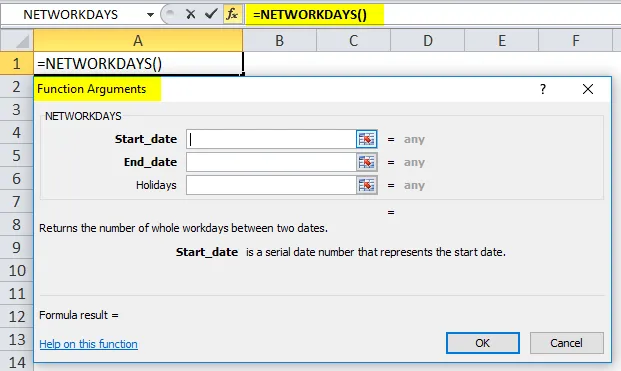
- Compila il campo start_date, può essere inserito come dati seriali che viene utilizzato per calcolare i giorni lavorativi.
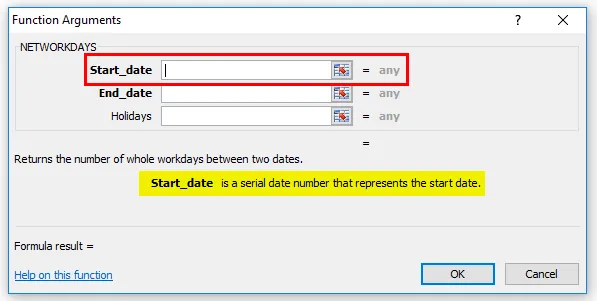
- Compila il campo end_date, può essere inserito come data seriale e utilizzato nel calcolo.
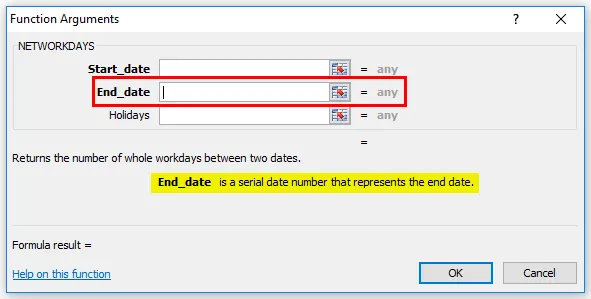
- Immettere il campo festivo, che è un argomento facoltativo. È l'insieme di una o più date che vogliamo escludere dal calcolo della giornata lavorativa.
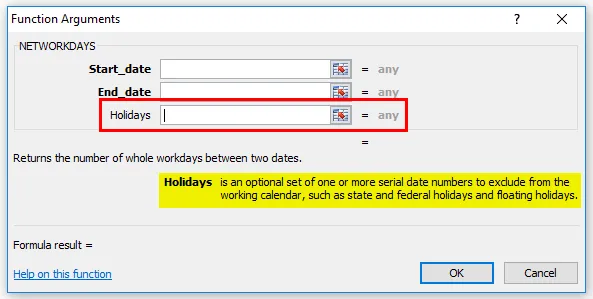
Come utilizzare la funzione NETWORKDAYS in Excel?
NETWORKDAYS è una funzione molto semplice e facile da usare. Vediamo ora come utilizzare questa funzione NETWORKDAYS con l'aiuto di alcuni esempi.
È possibile scaricare questo modello Excel funzione NETWORKDAYS qui - Modello Excel funzione NETWORKDAYSEsempio 1
Prendiamo alcune date come data di inizio e data di fine.
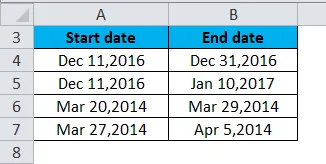
Di seguito le date sono le festività tra:
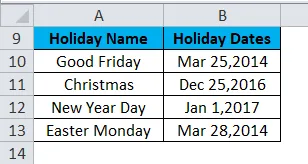
Ora per calcolare il numero di giorni lavorativi la data di inizio, la data di fine e la data delle festività sono state inserite come date seriali.
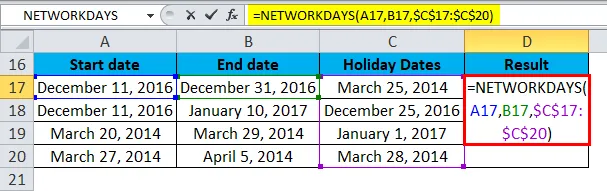
Il risultato sarà:
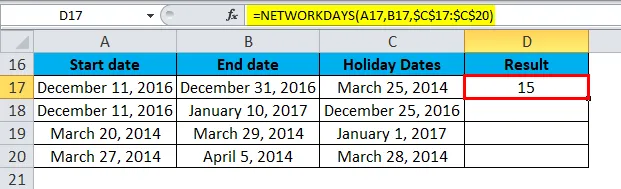
Trascina e rilascia questa formula per i valori rimanenti e il risultato finale è come mostrato di seguito:
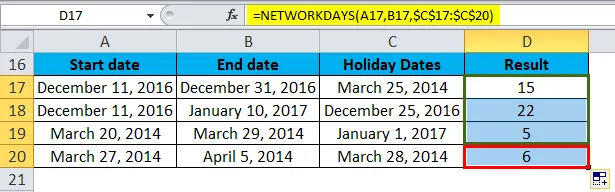
Esempio n. 2
Dipende dalla soluzione, che vogliamo escludere solo i fine settimana o vogliamo anche escludere anche le date delle festività dal calcolo del giorno lavorativo.
Abbiamo indicato le date seguenti e faremo entrambi i tipi di calcoli:
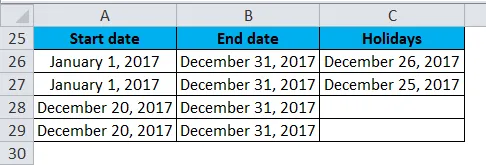
Applicare la funzione NETWORKDAYS alla cella E26.
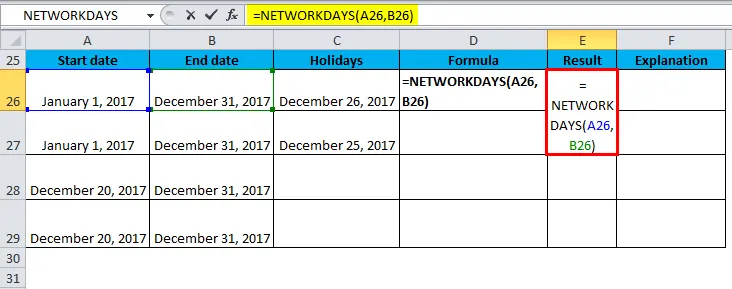
Il risultato sarà:
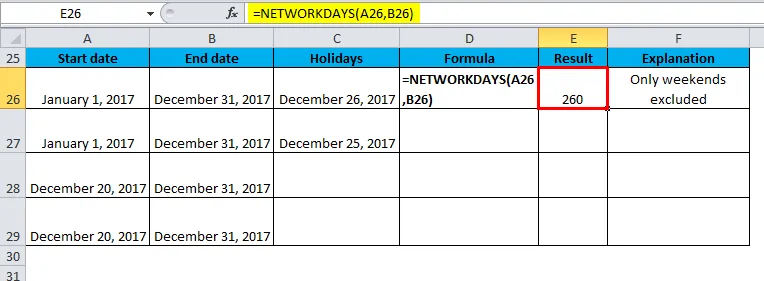
Il risultato finale è mostrato di seguito:
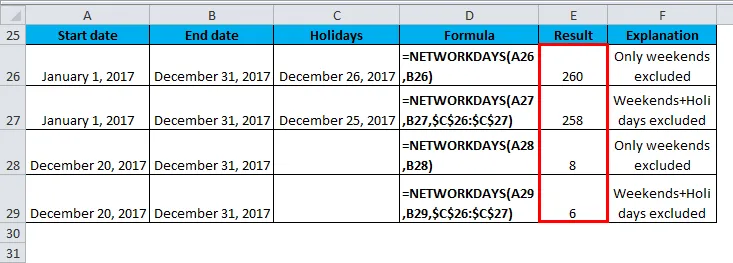
Cose da ricordare sulla funzione NETWORKDAYS in Excel:
- NETWORKDAYS La funzione esclude automaticamente sia il sabato che la domenica (accetta entrambi come fine settimana). Se si desidera utilizzare giorni diversi come i fine settimana, è necessario utilizzare una funzione diversa per questa funzione NETWORDAYS.INTL.
- Se stai passando un intervallo di celle per le festività, crea un intervallo come valore assoluto. In modo che l'intervallo non cambi, se trascini questa formula su altre celle.
- La funzione restituisce #VALORE! valore di errore, se una data passata come argomento non è una data valida.
- Se la data di inizio è successiva alla data di fine, la funzione NETWORKDAYS restituirà un valore negativo.
Articoli consigliati
Questa è stata una guida alla funzione NETWORKDAYS in Excel. Qui discutiamo della formula NETWORKDAYS in Excel e di come utilizzare la funzione NETWORKDAYS in Excel insieme ad esempi pratici e modello scaricabile di Excel. Puoi anche consultare i nostri altri articoli suggeriti:
- Guida alla funzione ANCHE in Excel
- Usi della funzione SOSTITUTIVA in Excel
- Informazioni sulla funzione LOG in Excel
- Esempi di funzione HLOOKUP in Excel